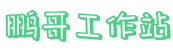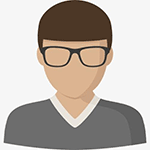卸载docker
这里以centos7 为例
1、查看系统的内核
uname -r
2、查看系统配置
cat /etc/os-release
3、卸载旧的docker 版本
yum remove docker \ docker-client \ docker-client-latest \ docker-common \ docker-latest \ docker-latest-logrotate \ docker-logrotate \ docker-engine
4、卸载依赖
yum remove docker-ce docker-ce-cli containerd.io
5、删除资源
. /var/lib/docker是docker的默认工作路径
rm -rf /var/lib/docker
安装docker
1、下载需要的安装包
yum install -y yum-utils
2、设置镜像的仓库
设置阿里云的Docker镜像仓库
yum-config-manager \ --add-repo \ https://mirrors.aliyun.com/docker-ce/linux/centos/docker-ce.repo
3、更新yum软件包索引
yum makecache fast
4、安装docker相关的配置
docker-ce 是社区版,docker-ee 企业版
yum install docker-ce docker-ce-cli containerd.io
出现了completed即安装成功。
启动Docker
#启动Docker systemctl start docker #查看当前版本号,是否启动成功 docker version #设置开机自启动 systemctl enable docker
1、配置阿里云镜像加速
进入阿里云官网,搜索容器镜像服务
sudo mkdir -p /etc/docker
sudo tee /etc/docker/daemon.json <<-'EOF'
{
"registry-mirrors": ["https://axvfsf7e.mirror.aliyuncs.com"]
}
EOF
sudo systemctl daemon-reload
sudo systemctl restart docker2、docker创建network
新建一个network - doc-net
自定义一个网络!
--driver bridge
--subnet 192.168.0.0/16 192.168.0.2-->192.168.255.255
--gateway 192.168.0.1
docker network create --driver bridge --subnet 192.168.0.0/16 --gateway 192.168.0.1 doc-net
3、docker命令
# 安装docker yum install docker # 启动 docker systemctl start docker # 停止 docker systemctl stop docker # 重启 docker systemctl restart docker # 设置开机启动 systemctl enable docker # 查看 docker 状态 systemctl status docker # 查看 docker 内容器的运行状态 docker stats # 查看 docker 概要信息 docker info #更多版本信息 docker version